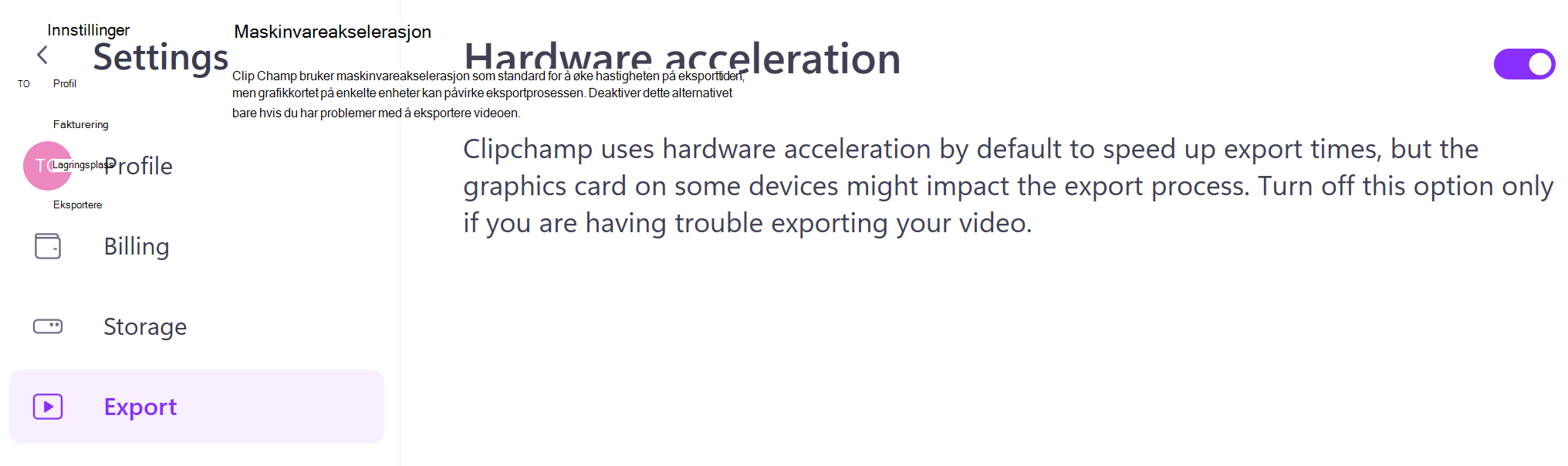Her er noen forslag til hva du kan gjøre hvis videoen ikke eksporteres, eller eksporterer veldig sakte i Clipchamp.
Obs!: Du kan prøve disse forslagene i Clipchamp for personlige kontoer (versjonen du har tilgang til med en Microsoft-konto eller en familiekonto) og i Clipchamp for jobb- eller skolekontoer (versjonen du har tilgang til med en Microsoft-konto som ble utstedt av organisasjonen eller skolen). Vær oppmerksom på at i Clipchamp sin jobb-/skoleversjon kan det hende at noen nettleserinnstillinger artikkelen omtaler, ikke er tilgjengelige for deg hvis organisasjonens administrator har deaktivert tilgang til dem.
Forslag til å løse problemer med videoeksport
1) Hvis du bruker Clipchamp skrivebordsprogrammet for Windows, starter du den på nytt. Hvis dette ikke hjelper, kan du prøve å få tilgang til Clipchamp i et nettleservindu i Chrome eller Edge (den personlige versjonen av Clipchamp via app.clipchamp.com, arbeidsversjonen av Clipchamp via OneDrive/SharePoint-kontoen på jobben på microsoft365.com/launch/clipchamp).
2) Hvis du bruker Clipchamp i nettleseren, unngå å surfe i andre faner eller vinduer mens eksportprosessen kjører . Hvis du navigerer til et annet vindu eller en annen fane, kan nettleseren prioritere behandlingen for andre åpne sider, og eksporten kan kjøre saktere eller stoppe. I tillegg
-
Kontroller at Chrome eller Edge er oppdatert til den nyeste versjonen.
-
Tøm nettleserhurtigbufferen i Chrome eller i Edge. Velg all tid og bufrede bilder og filer i menyen «Fjern nettleserdata». Før du tømmer hurtigbufferen, må du kontrollere at du fremdeles har de opprinnelige mediefilene (video-, lyd- og bildefilene du har lagt til i prosjektet), da du kanskje må koble filer på nytt når du åpner redigeringsprosjektet på nytt.
-
Start nettleseren på nytt.
-
Lukk andre nettleserfaner eller vinduer for å frigjøre minne.
-
Unngå å bruke Clipchamp i nettleserens inkognitomodus (hvis du åpnet et inkognitovindu og får tilgang til Clipchamp i det, kjører du i inkognitomodus).
-
Prøv midlertidig å deaktivere noen eller alle nettleserutvidelser.
3) Lukk andre programmer på datamaskinen.
4) [bare personlig versjon] Deaktiver maskinvareakselerasjon i innstillingene for Clipchamp på Innstillinger > Eksporter.
Clipchamp bruker maskinvareakselerasjon som standard for å øke hastigheten på eksporttiden, men grafikkortet på enkelte enheter kan påvirke eksportprosessen. Deaktiver dette alternativet hvis du har problemer med å eksportere videoen.
5) Se etter en oppdatering for datamaskinens skjermkortdriver.
-
Hvis du bruker Mac, må du kontrollere at Mac-systemprogramvaren er oppdatert.
-
Hvis du bruker en Chromebook, må du kontrollere at Chrome-operativsystemet er oppdatert.
-
Hvis du bruker en PC, kan du se etter og laste ned driveroppdateringer fra grafikkortprodusentens nettsted, for eksempel Intel, NVIDIA eller AMD.
6) Se etter oppdateringer for operativsystemet og installer dem hvis det finnes noen tilgjengelige.
7) Hvis du bruker en eldre Windows-versjon, kan du oppgradere datamaskinen til Windows 11 hvis den støttes på enheten.
Hvis ingen av disse forslagene hjelper og du bruker Clipchamp i Chrome
Chrome-teamet har deaktivert noen skjermkortdrivere, da de kan gjøre Chrome ustabilt eller til og med føre til krasj, så vi anbefaler vanligvis ikke å gjøre en endring i denne innstillingen. Men hvis du føler deg komfortabel med å prøve, kan du gå til chrome://flags/#ignore-gpu-blocklist i en ny nettleserfane og aktivere dette flagget, noe som gjør at alle grafikkdrivere (GPU) kan brukes. Vær oppmerksom på at dette kan føre til at Chrome blir ustabilt. Du kan deaktivere flagget på nytt hvis du oppdager problemer.
Andre årsaker til eksportfeil og mulige løsninger
De vanligste årsakene til at en video fremdeles ikke kan eksporteres, er:
-
Det er ganske langt (mer enn 10 minutter) og for mye for datamaskinen du bruker til å kunne håndtere behandlingen,
-
Én eller flere av inndatafilene er skadet.
Hvis du har tilgang til en annen datamaskin med et annet CPU- og grafikkort og mer minne tilgjengelig, kan du prøve å åpne og eksportere prosjektet på det i stedet. MERK: Hvis du vil gjøre dette, må du ta med deg inndatafilene dine. Se arbeide på en video på en annen datamaskin.
Du kan også prøve å komprimere alle store videofiler du bruker i prosjektet, og deretter legge til de komprimerte MP4-filene i stedet.
Et annet alternativ du kan prøve, er å konvertere inndatavideofiler i verktøy som håndbrekke og deretter bruke de nye MP4-versjonene i Clipchamp.
Alternativt kan du prøve å dele opp en lengre video i flere kortere videoer og se om dette gjør det mulig å eksportere. Du kan gjøre dette ved å opprette kopier av det plagsomme prosjektet på Clipchamp hjemmeside, gå inn i hver av de kopierte versjonene, fjerne ulike segmenter og prøve eksportprosessen for hver del som gjenstår.
Du kan for eksempel opprette en kopi for en tredjedel av den opprinnelige videoen, en annen kopi for neste tredje og en for den siste tredjedelen. Hvis eksporten av ett av disse segmentene fremdeles mislykkes, kan dette indikere et problem med en bestemt mediefil i denne delen av prosjektet. Hvis du konverterer mediefilen som kan forårsake problemet, kan det hjelpe i et slikt tilfelle.
Flere forslag til de mer teknisk tenkende
Listen nedenfor inneholder trinnene du kan prøve hvis du er fortrolig med å prøve litt mer detaljert feilsøking og er kjent med de tekniske aspektene ved hvordan nettlesere og datamaskinen fungerer.
Bare prøv disse hvis du bruker Clipchamp i nettleseren, hvis ingen av feilsøkingstrinnene i andre deler av artikkelen hjalp, og hvis du er kjent med noen av de mer tekniske detaljene i nettlesere.
-
Reparer Edge [1][2][3]
-
Naviger til Innstillinger/App og Endre Edge-installasjonen
-
Reparasjonen laster ned og installerer Edge på nytt
-
-
Oppdater nettverksdrivere (adapter)
-
Deaktiver antivirusapper fra tredjeparter midlertidig (men hold antivirusbeskyttelsesappen for operativsystemet i gang)
-
Anbefales bare som en midlertidig løsning eller for feilsøkingsformål, for å kontrollere om deler av Clipchamp blokkeres av et tredjeparts antivirusprogram du kanskje har installert
-
-
Tilbakestille en hvilken som helst brukt CPU-overklocking
-
Tilbakestill alle Chrome-/Edge-flagg [2]
-
Skriv inn chrome://flags eller edge://flagsi navigasjonsfeltet (URL)
-
Klikk Tilbakestill alle
-
-
Deaktiver maskinvareakselerasjon [3]
-
Skriv inn chrome://settings/system eller edge://settings/system/systemSubPage#GraphicsAccelerationi navigasjonsfeltet (URL)
-
Aktiver/deaktiver bruk grafikkakselerasjon når den er tilgjengelig
-
Start nettleseren på nytt
-
Prøv videoeksporten i Clipchamp
-
Vær oppmerksom på at hvis du gjør denne endringen i nettleserinnstillingene, kan det føre til utilsiktet virkemåte på andre nettsteder. Hvis du legger merke til noen av disse, slår du veksleknappen for grafikkakselerasjon tilbake
-
-
Tilbakestill alle innstillinger i nettleseren [1][2]
-
Skriv inn chrome://settings eller edge://settingsi navigasjonsfeltet (URL)
-
Klikk på Tilbakestill innstillinger i sidepanelet
-
Klikk på Tilbakestill innstillinger til standardverdiene
-
-
Deaktiver alle utvidelser
-
Skriv inn chrome://extensions/ eller edge://extensions/i navigasjonsfeltet (URL)
-
Fjern merket for alle utvidelser
-
[1] Kan føre til at du må godkjenne eventuelle eksisterende økter på nytt på Clipchamp og andre nettsteder du kan være logget på [2] Kan resultere i endringer i nettleseratferd avhengig av hvilke eksperimentelle flagg som var slått på [3] Kan resultere i en endring i nettleserytelsen
Kontakt Clipchamp kundestøtte
Hvis ingen av forslagene ovenfor hjelper, og hvis du ikke har noe imot å dele inndatafilene dine med kundestøtteteamet vårt, kan vi analysere et prosjekt som ikke kan eksporteres for å prøve å finne problemet og løse det. Hvis du vil gjøre dette, kan du kontakte kundestøtteteamet vårt.
Obs!: Hvis du bruker Clipchamp for jobbkontoer, finnes det ulike støttealternativer tilgjengelig for deg sammenlignet med de som er tilgjengelige når du bruker Clipchamp for personlige kontoer. Kontakt kundestøtteteamet direkte og deling av mediefiler er bare tilgjengelig i Clipchamp personlige versjonen.